品牌型号:联想拯救者R9000P 2021
系统:Windows 11
软件版本:Origin Prob 2024
对于经常需要与数据分析以及数据作图打交道的小伙伴来说,一款好用的数据分析软件是不可缺少的。这里给大家介绍一款我自己常用的数据分析类软件—Origin,Origin不仅能够满足我们日常的数据分析需求,还可以将数据分析的结果以图像的形式呈现出来,提高了数据样本的可视化程度,接下来给大家介绍Origin线性拟合怎么看显著性,Origin线性拟合怎么延长的具体内容。
一、Origin线性拟合怎么看显著性
这里先给大家介绍在使用Origin进行线性拟合时怎么查看数据样本的显著性。我们在查看数据样本显著性时,首先要将数据样本进行线性拟合分析,经由拟合分析的结果进行判断。
1、打开Origin软件进入到软件主页面,在主页面中可以看到一个【Book1】的数据表格,我们把需要分析的数据添加到表格当中。
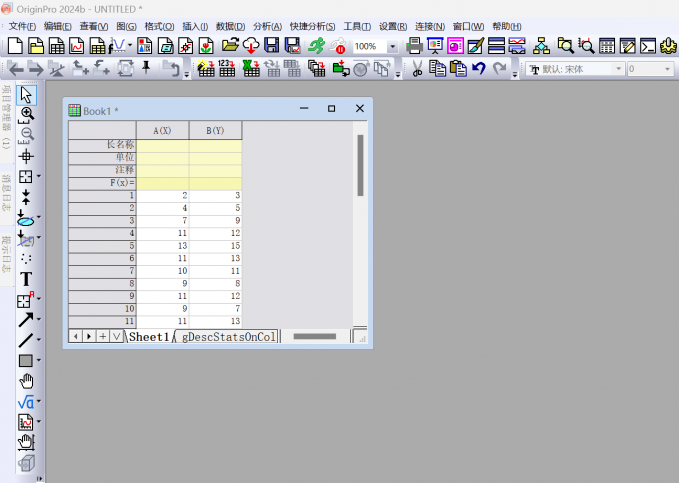
2、将数据添加到表格中之后,我们在软件上方的菜单栏中点击【绘图】选项,接着选择绘制【散点图】(拟合分析是在散点数据样本的基础上完成的)。
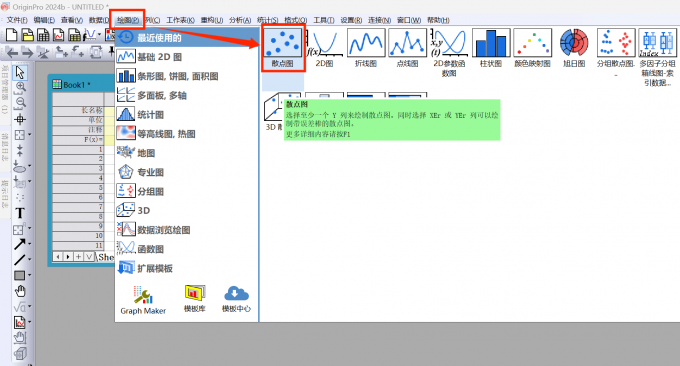
3、点击绘制图像后,会弹出一个数据变量的显示界面,在这里我们勾选显示的变量后直接点击【确定】。
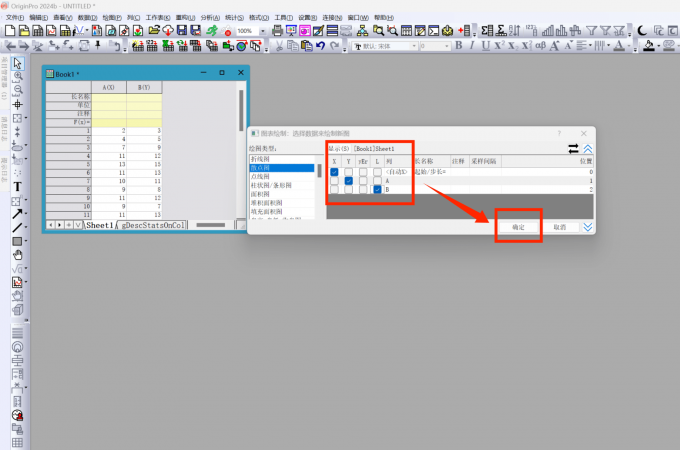
4、点击【确定】后就可以生成一个散点图图像,这个散点图的图像就是我们输入到数据表中的图像结果。

5、在得到数据分析的结果后,接着在Origin的菜单栏中点击【分析】,接着选择【拟合】并进入到【线性拟合】的设置界面。
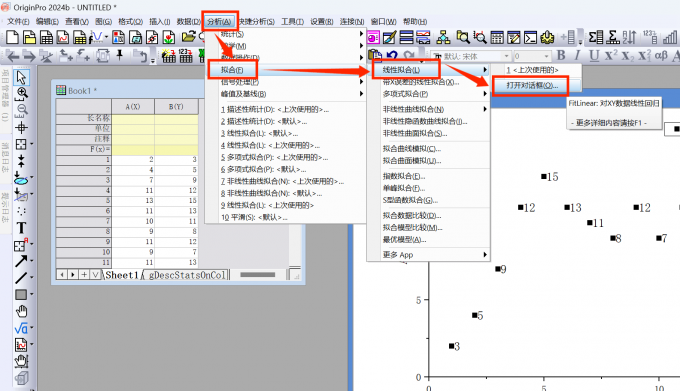
6、在线性拟合的设置界面中设置需要分析的数据内容,设置完成后点击【确定】就可以生成相应的拟合分析报告。
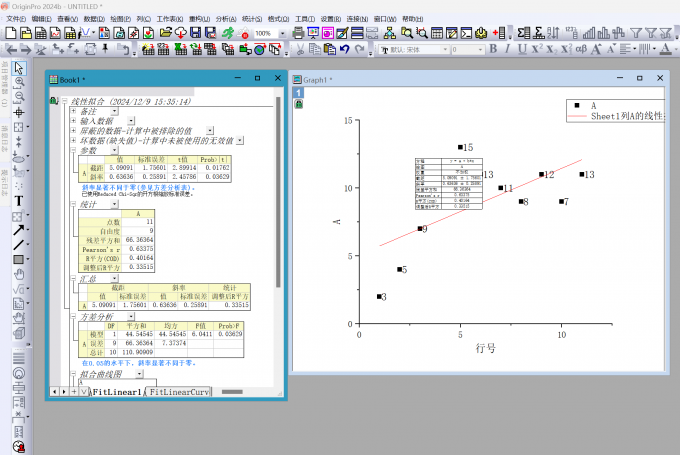
7、对数据样本进行拟合分析后,下面采用单样本T检验的方式查看数据样本的显著性,在【统计】选项中点击【假设检验】并进入到【单样本T检验】的设置界面。
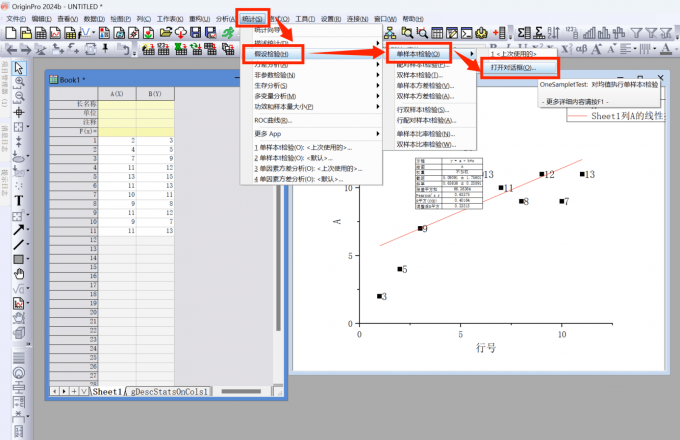
8、在单样本检验的界面中添加需要分析的数据样本后,点击【确定】就可以生成对应的数据分析结果。
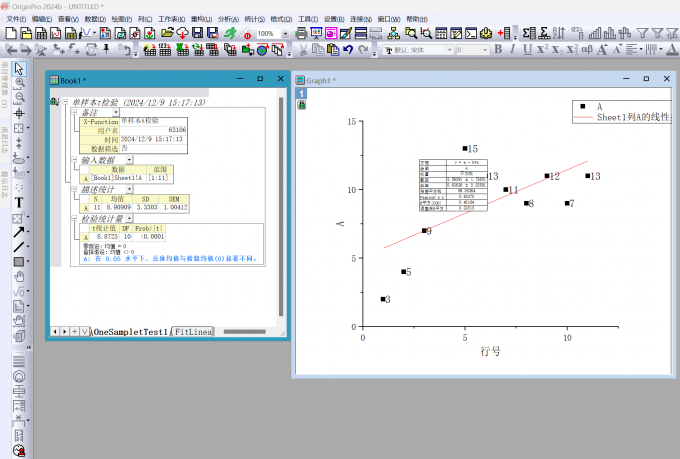
二、Origin线性拟合怎么延长
介绍完了Origin线性拟合怎么看显著性的相关内容,下面继续介绍Origin线性拟合怎么延长。当我们在对数据进行拟合分析时,如果需要分析的样本数据容量较大时,我们可以采用快速分析的方式来延长线性拟合分析的数据样本。
1、我们以前面绘制的数据散点图为例,在绘制完成数据散点图后,可以点击菜单栏中的【快捷分析】选项,点击后选择【快速拟合】并点击【Linear(线性)】。
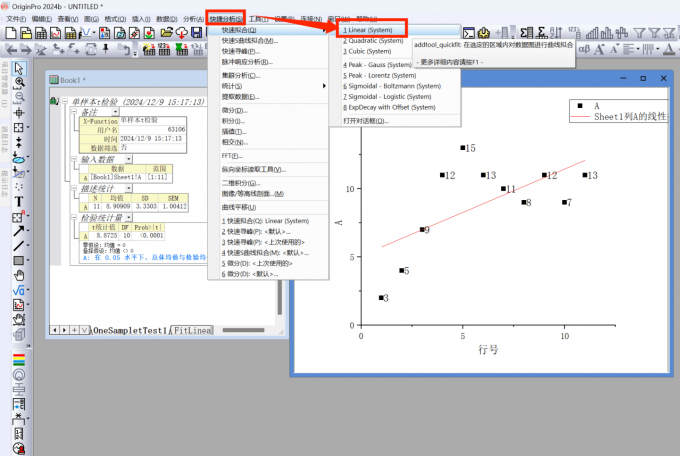
2、选择线性拟合后,就可以出现快速拟合的范围,我们可以拖动快速拟合的范围圈,进而实现线性拟合延长的效果。
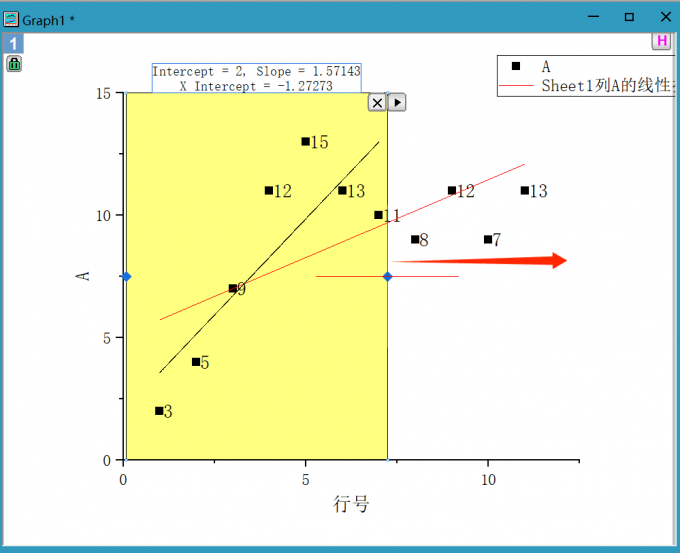
以上就是关于Origin线性拟合怎么看显著性,Origin线性拟合怎么延长的具体内容。我们在了解了如何使用Origin进行线性拟合分析以及延长线性拟合分析结果后,大家可以根据自己的实际需求,利用Origin更加精准地分析数据.

